Anaconda环境变量的配置图文详解
目录
- 前言
- 一、什么是环境变量
- 二、环境变量的作用
- 三、步骤
- 四、小结
前言
此文记录了我在进行 Anaconda 环境变量配置的做法 ,希望可以对有需要的朋友们有所帮助或者启发
一、什么是环境变量
环境变量一般是指操作系统中用来指定操作系统的一些参数,如:临时文件夹位置和系统文件夹位置等。
环境变量是在操作系统中一个具有特定名字的对象,它包含了一个或多个应用程序所将使用到的信息。例如 Windows 和 DOS 操作系统中的 path 环境变量,当要求系统运行一个程序而没有告诉他程序所在的完整路径时,系统除了在当前所在目录下面寻找次程序外,还应到 path 中指定的路径去找。用户通过设置环境变量,来更好的运行进程。
二、环境变量的作用
1.设置参数
2.软件共用
3.系统运行
三、步骤
首先,打开电脑的 控制面板 --> 系统与安全 --> 系统 --> 高级系统设置 -->环境变量,在系统变量里找到 path ,双击。
然后点击新建,具体操作见下面系列图

选择 系统和安全

选择 系统

选择 系统高级设置

选择

将以下环境变量,相应用户的目录可能会有所不同,但是后面的路径名相同。
D:\anaconda
D:\anaconda\Scripts
D:\anaconda\Library\bin
D:\anaconda\Library\mingw-w64\bin
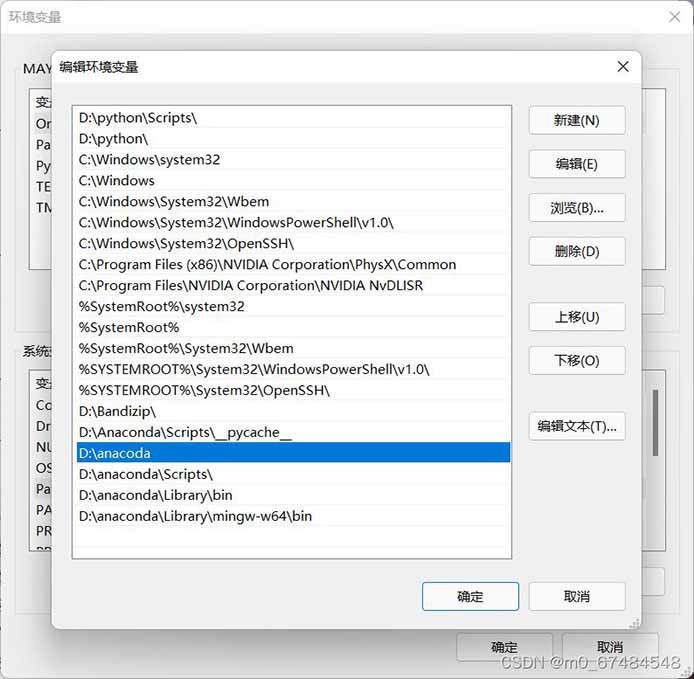
然后,点击确定进行保存。
最后,启动运行命令框,输入conda,如果结果显示如下图所示,说明Anaconda 的环境变量配置成功


四、小结
本文简单介绍了 Anaconda 环境变量的配置,希望可以对大家有所帮助
注:以上关于环境变量的定义 来源于 百度百科
到此这篇关于Anaconda环境变量配置的文章就介绍到这了,更多相关Anaconda环境变量配置内容请搜索我们以前的文章或继续浏览下面的相关文章希望大家以后多多支持我们!
相关推荐
-
Anaconda的安装及其环境变量的配置详解
随着python的发展越来越好,用python的伙伴也越来越多.本人刚开始接触python的时候用的第一个集成环境就是Anaconda,因为自带很多包,安装又比较方便,所以还是比较方便了.现在来说下它的具体安装步骤: 进入官网后,点击红框区域下载按钮 下载完成后,按照此步骤,点击安装. 点完弹到下一个页面,接着点: 这个步骤选择安装地址的,建议单独新建一个文件夹来存放跟anaconda相关数据 点击finish后就算安装完了,接着下一步,要来配置环境变量了.首先找到安装路径 然后找到一个scri
-
Anaconda环境变量的配置图文详解
目录 前言 一.什么是环境变量 二.环境变量的作用 三.步骤 四.小结 前言 此文记录了我在进行 Anaconda 环境变量配置的做法 ,希望可以对有需要的朋友们有所帮助或者启发 一.什么是环境变量 环境变量一般是指操作系统中用来指定操作系统的一些参数,如:临时文件夹位置和系统文件夹位置等. 环境变量是在操作系统中一个具有特定名字的对象,它包含了一个或多个应用程序所将使用到的信息.例如 Windows 和 DOS 操作系统中的 path 环境变量,当要求系统运行一个程序而没有告诉他程序所在的完整
-
Python和Anaconda和Pycharm安装教程图文详解
Anaconda 是一个基于 Python 的数据处理和科学计算平台,它已经内置了许多非常有用的第三方库,装上Anaconda,就相当于把 Python 和一些如 Numpy.Pandas.Scrip.Matplotlib 等常用的库自动安装好了,使得安装比常规 Python 安装要容易.如果选择安装Python的话,那么还需要 pip install 一个一个安装各种库,安装起来比较痛苦,还需要考虑兼容性,非如此的话,就要去Python官网(https://www.python.org/dow
-
MySql5.7.18字符集配置图文详解
故事背景: 很久很久以前(2017.6.5,文章有其时效性,特别是使用的工具更新换代频发,请记住这个时间,若已经没有价值,一切以工具官方文档为准),下了个mysql版本玩玩,刚好最新是mysql5.7.18,本机是win10.64位系统.大抵步骤分为: 1.下载:以官网(https://www.mysql.com)为准,download响应系统版本: 2.初始化:命令行(cmd)进入解压目录bin文件夹(下载下来后应该要解压吧?太久有点遗忘.还有下载下来是没有data这个文件夹以及ini等文件的
-
hadoop基于Linux7的安装配置图文详解
如上图 准备好该准备的食材(ps:其中的hadoop-3.1.2-src更改为hadoop-3.1.2 src为源文件的意思? 反正就是换了 大家注意一下 后面截图有错的地方有空我再改吧 肝疼) 安装好centos7 桌面右键打开terminal--输入ifconfig--查看ens33的ip--记住然后打开xftp6 点击新建 把食材多选,右键传输即可,内网传输速度不快不慢 所示很完美了 解压hadoop安装包 tar -zxvf hadoop-3.1.2-src.tar.gz 重新装了cen
-
CLion安装、汉化、配置图文详解
CLion是一款专为开发C及C++所设计的跨平台IDE.它是以IntelliJ为基础设计的,包含了许多智能功能来提高开发人员的生产力,提高开发人员的工作效率. 这种强大的IDE帮助开发人员在Linux.OS X和Windows上来开发C/C++,同时它还使用智能编辑器来提高代码质量.自动代码重构并且深度整合CMake编译系统,从而提高开发人员的开发效率. 我们下载: clion 2018怎么破解?Jetbrains CLion 2018.1安装激活汉化配置图文教程 一.CLion下载安装(Win
-
JAVA开发环境Vs code配置步骤详解
目录 下载JDK 配置环境变量 安装完插件之后,打开code的“文件”-“首选项”-“设置”,进行参数设置,配置java和maven的路径,如下所示,配置完成就可以进行Java开发了. 点击settings.json,把下面的写进去. ("C:\\Program Files\\Java\\jdk1.8.0_172",)是你自己的jdk地址. "java.home": "C:\\Program Files\\Java\\jdk1.8.0_172",
-
vue cli4下环境变量和模式示例详解
本文介绍了vue cli4下环境变量和模式示例详解,分享给大家,具体如下: 官方文档 环境变量 一个环境变量文件只包含环境变量的键值对: NODE_ENV=development VUE_APP_BASE_URL=http://127.0.0.1:8080/ 注意: NODE_ENV - 是 "development"."production" ."test"或者自定义的值.具体的值取决于应用运行的模式 BASE_URL - 会和 vue.con
-
window系统 nodejs安装opencv环境配置图文详解
这几天在学习opencv,使用nodejs调用,nodejs可以安装opencv4nodejs 这个包调用opencv, 但是环境配置不容易,安装各种出错,各种坑,网上百度一大堆都是说的不全面,要不就是时间比较久的都没有用,下面是我自己在window上配置成功的方法,分享给大家,大家少踩点坑 第一步 1 ,下载opencv 下载链接 (官网) -- 尽量下载4.1.0版本,其它4点几的版本也能用,但是就是不知道有没有问题. 2 , 下载安装好,目录中不能包含中文,目录自己记住, (我自己是安装在
-
dos 环境变量延迟扩展enabledelayedexpansion详解
一,什么是延迟环境变量扩展? 延迟变量全称"延迟环境变量扩展",要理解这个东西,我们还得先理解一下什么叫变量扩展! CMD在解释我们的命令的时候,首先会读取一条完整的命令,然后对其进行一些命令格式的匹配操作,看你所输入的 命令格式是不是符合它的要求.如果我们要在命令中引用一些变量,那么我们如何让CMD在解释我们的命令时,能识别 出这个变量呢?这时我们就可以在变量名字两边加一个%号,如%name%.当CMD在读取我们的整条命令进行格式匹配的时 候,就会发现name这个字符两边加了%号
-
Android开发-之环境的搭建(图文详解)
关于Android开发可以使用的工具有eclipse和Android studio等,这两个工具都各有各的好处和不足.studio是谷歌推出的一款开发工具,而我们都知道Android就是谷歌公司的,所以相对于eclipse来说会好一点推荐开发使用,但是大家都知道的Google在国内是被拦截的也就是说不可以去到官网下载studio.在大家学习之初呢推荐大家使用eclipse,在国内很多企业还是用的eclipse开发的.但是学习到后面呢大家也要掌握studio的开发.那么今天我就来说一下关于如何使用
随机推荐
- 基于Asp.Net MVC4 Bundle捆绑压缩技术的介绍
- js html css实现复选框全选与反选
- PHP版本如何选择?应该使用哪个版本?
- javascript学习笔记(十三) js闭包介绍(转)
- HTML中的XML数据岛记录编辑与添加
- 在Linux下搭建Git服务器步骤
- 深入理解JavaScript系列(11) 执行上下文(Execution Contexts)
- C#保存与读取DataTable信息到XML格式的方法
- javascript 也来玩玩图片预加载
- 如何在MVC应用程序中使用Jquery
- jQuery取id有.的值的方法
- js字符串截取函数slice、substring和substr的比较
- greenbrower用到的function.js代码集合第1/2页
- 详解Android开发之MP4文件转GIF文件
- ASP.NET笔记之 控件与母板的区别分析
- 参考sql2012存储过程写的统计所有用户表尺寸大小的示例
- python构建深度神经网络(续)
- Git如何修改远程仓库地址
- Python实现通过解析域名获取ip地址的方法分析
- docker拉取镜像查看版本的方法步骤

